So steuern Sie die Backup-App von CrashPlan von einem anderen Computer aus

Die Backup-Control-App und Engine von Crashplan lassen sich einfach über den Computer konfigurieren und steuern, aber sie müssen über das Netzwerk gesteuert werden ein paar gut versteckte Tricks.
Lieber How-To Geek,
Ihr Jungs scheint ein Problem zu lösen, das ein Leser bei dir macht, also hier. Ich hatte die großartige Idee, Geld auf einem Crashplan-Konto zu sparen, indem ich ein einzelnes Benutzerkonto anstelle eines großen alten Familienplanpakets kaufte, aber ich könnte in einen Schluckauf geraten sein.
Hier war mein Plan: Crashplan-Konto erstellen, Crashplan installieren Auf einem alten Desktop-Computer im Keller müssen alle meine Computer auf dem alten Desktop gesichert werden, und dann muss der alte Desktop alles auf Crashplan hochladen. Jetzt ist hier der Schluckauf. Ich möchte die alte Desktop-Maschine headless und remote den Crashplan-Client für die seltene Zeit ausführen, die ich Änderungen vornehmen muss. Das Problem ist, dass ich keine einzige Einstellung finden kann, um es mir zu ermöglichen. Wenn ich Crashplan auf meinem Home-Office-Computer installiere, ist die einzige Instanz von Crashplan, die ich steuern kann, die lokale. Gibt es eine Möglichkeit, die auf dem alten Desktop-Backup-Server installierte Crashplan-Engine zu steuern?
Mit freundlichen Grüßen
Crashplan Tweaking
Nun, großartige Köpfe sind sich sicher ähnlich. Sie beginnen mit einer Backup-Rationalisierung, die wir selbst vor ein paar Jahren unternommen haben. Bevor Sie sich zu weit auf die Reise begeben, möchten wir auf einen kleinen Schluckauf hinweisen, den Sie erleben werden.
Die Backup-Anwendung von CrashPlan wird zwar auf Ihrem Heimserver laufen, aber keine CrashPlan-Archive auf anderen Computern sichern. Dieser Mechanismus ist fest im CrashPlan-Client codiert und verhindert, dass der Client redundante Daten hochlädt. Wenn Sie zum Beispiel einen Client auf Ihrem Desktop-PC und -Server betreiben und dann Ihren Desktop auf dem Server sichern, werden Sie am Ende dieselben Daten zweimal von zwei verschiedenen Maschinen hochladen, was sowohl am Ende als auch am Ende ineffizient ist . Wenn Sie Ihren Plan zur Zentralisierung Ihrer Backups fortsetzen möchten, sollten Sie eine andere Anwendung verwenden, um die Backups auf dem zentralen Server zu erstellen.
Wie Sie bereits wissen, gibt es im Crashplan-Client keinerlei erkennbare Einstellungen Dies zeigt an, dass Sie eine Verbindung zu einer Remote-Crashplan-Backup-Engine herstellen können. Die Einstellungen sind zwar vorhanden, aber sie sind in Konfigurationsdateien versteckt und von der Client-Schnittstelle aus nicht zugänglich. Wir werden CrashPlan hier nicht zu sehr hinschmeißen, denn was wir getan haben und was Sie vorhaben zu tun, ist ein etwas spezielles Anwendungsszenario und die meisten Leute werden den Client normalerweise nicht kopflos und / oder laufen lassen remote machine.
Um den Crashplan-Client auf eine neue Backup-Engine umzuleiten, müssen Sie die Datei ui.properties suchen. Diese Datei befindet sich in C: Programme CrashPlan conf auf Windows-Computern. Suchen Sie nach einem ähnlichen Ordner CrashPlan confy, um die Datei unter anderen Betriebssystemen zu finden.
Öffnen Sie die Datei in einem Texteditor. Alle Zeilen werden mit einem Hashtag (#) auskommentiert. Suchen Sie nach der Zeile #serviceHost . Entfernen Sie das Hashtag aus der Zeile und fügen Sie nach dem = -Zeichen die IP-Adresse Ihres Remote-Backup-Rechners ein.
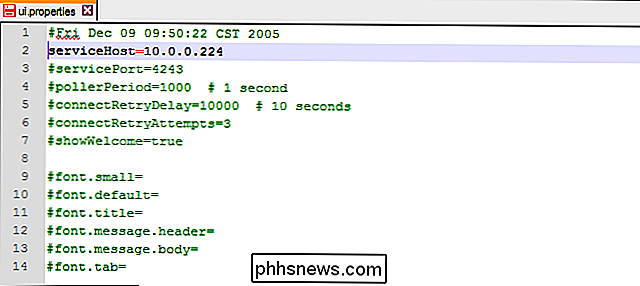
Speichern Sie die Datei und starten Sie den CrashPlan-Client auf Ihrem Computer neu. Es verbindet jetzt die Backup-Engine auf dem Remote-Backup-Rechner (angegeben durch die IP-Adresse) anstelle der Backup-Engine auf dem lokalen Computer. Wenn Sie die Sicherungs-Engine auf Ihrem lokalen Computer erneut steuern möchten, öffnen Sie einfach die Eigenschaftendatei und fügen Sie am Anfang der bearbeiteten Zeile ein Hashtag ein, damit der Client die lokale Sicherungs-Engine anstelle der Remote-Sicherungs-Engine verwendet.
Wenn Sie eine Verbindung mit dem Remote-Backupmodul herstellen und dieses von außerhalb Ihres Heimnetzwerks aus steuern möchten, empfehlen wir, SSH zu konfigurieren und den Serviceport in der Datei ui.properties zu ändern, um die Sicherheit zu erhöhen. In diesem CrashPlan Support-Artikel können Sie nachlesen, wie das geht.
Haben Sie eine dringende technische Frage? Schießen Sie uns eine E-Mail an und wir werden unser Bestes tun, um es zu beantworten.

Roboter-Staubsauger klingen großartig. Sie machen das Staubsaugen für Sie und sparen Zeit und Ärger. Und sie sind auch im Preis gesunken - Sie können ein anständiges Roomba für etwas mehr als $ 300 bekommen. Aber während viele Leute mit ihren Roombas glücklich sind, habe ich beschlossen, meins zurückzugeben.

So verwalten Sie App-Berechtigungen auf Ihrem iPhone oder iPad
Apple hat im Laufe der Jahre ein zunehmend anspruchsvolles App-Berechtigungssystem für iOS hinzugefügt. Es hängt von dir ab, ob eine App Zugriff auf alles von den Sensoren und persönlichen Informationen deines Geräts bis hin zu Benachrichtigungen und Mobilfunkdaten hat. Wenn eine App zum ersten Mal etwas verwenden möchte, das eine Erlaubnis benötigt, muss sie dich fragen.



